Maison >Problème commun >Comment se connecter automatiquement dans Win7 sans entrer de mot de passe
Comment se connecter automatiquement dans Win7 sans entrer de mot de passe
- 王林avant
- 2023-07-02 17:29:134003parcourir
Comment se connecter automatiquement à Win7 sans saisir de mot de passe ? Pour des raisons de sécurité informatique, nous définirons un mot de passe de mise sous tension, de sorte que nous devrons saisir le mot de passe de mise sous tension à chaque fois que nous allumerons l'ordinateur. Certains amis trouvent cela un peu gênant et souhaitent annuler le mot de passe de mise sous tension et se connecter automatiquement. Alors, comment devrions-nous le configurer. L'éditeur ci-dessous a compilé un guide pour vous connecter automatiquement sans saisir de mot de passe dans Win7. Si vous êtes intéressé, suivez l'éditeur et jetez un œil ci-dessous !

Connexion automatique Win7 sans entrer le guide d'utilisation du mot de passe
1. Annuler le mot de passe de connexion
1. Ouvrez le panneau de configuration et sélectionnez Comptes d'utilisateurs et sécurité familiale.
2. Choisissez de modifier le mot de passe Windows.
3. Sélectionnez Supprimer le mot de passe. Il vous sera demandé de saisir le mot de passe actuel ici.
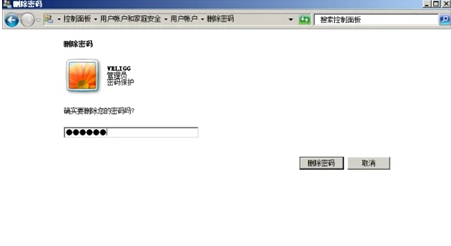
2. Supprimer les utilisateurs redondants
1. Cliquez avec le bouton droit sur Ordinateur dans l'interface de démarrage et sélectionnez Gérer.
2. Sélectionnez les utilisateurs et les groupes locaux, cliquez avec le bouton droit pour supprimer.
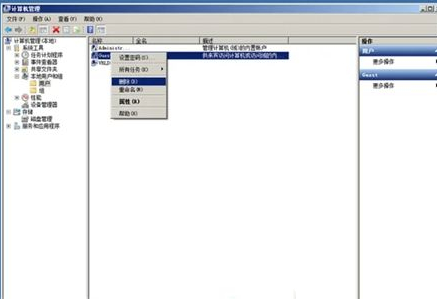
3. Sélectionnez soigneusement et cliquez sur "Oui (O)" après avoir confirmé la suppression.
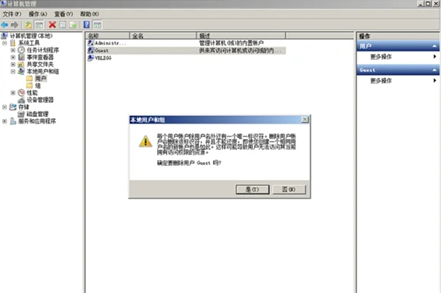
Ce qui précède est l'intégralité du contenu de [Comment utiliser la connexion automatique Win7 sans entrer de mot de passe - Guide d'opération de connexion automatique Win7 sans entrer de mot de passe], des tutoriels plus passionnants sont sur ce site !
Ce qui précède est le contenu détaillé de. pour plus d'informations, suivez d'autres articles connexes sur le site Web de PHP en chinois!

